„We Were Here Together“ ist ein fesselndes Koop-Ego-Puzzle-Abenteuer, das auf Windows, Xbox One und PlayStation spielbar ist. Seit seiner Veröffentlichung im Jahr 2019 gab es bedauerlicherweise keine native Linux-Version. Doch es gibt gute Nachrichten: Mit einigen Anpassungen ist es durchaus möglich, dieses Spiel auch auf einem Linux-PC zu genießen.
So spielen Sie „We Were Here Together“ auf Linux
Das Spiel „We Were Here Together“ hat auf ProtonDB eine Gold-Bewertung erhalten, was darauf hindeutet, dass es auf Linux-Systemen recht stabil läuft. Es ist jedoch wichtig zu wissen, dass es sich nicht um ein natives Linux-Spiel handelt, sondern um eine Windows-Anwendung. Um das Spiel auf Ihrem Linux-System zum Laufen zu bringen, müssen Sie zunächst die Linux-Version von Steam installieren.
Steam installieren
Um die Linux-Version von Steam herunterzuladen, öffnen Sie zunächst ein Terminalfenster auf Ihrem Linux-Desktop. Dies können Sie entweder über das Anwendungsmenü, indem Sie nach „Terminal“ suchen, oder durch die Tastenkombination Strg + Alt + T erreichen. Befolgen Sie anschließend die untenstehenden Schritt-für-Schritt-Anleitungen.
Ubuntu
Um Steam unter Ubuntu zu installieren, verwenden Sie den folgenden Befehl im Terminal:
sudo apt install steam
Debian
Auch für Debian-Nutzer ist die Installation von Steam unkompliziert. Sie müssen das Steam-DEB-Paket direkt herunterladen. Nutzen Sie dazu den folgenden wget-Befehl im Terminal:
wget https://steamcdn-a.akamaihd.net/client/installer/steam.deb
Nach dem Download können Sie das Paket mit dem dpkg-Befehl installieren:
sudo dpkg -i steam.deb
Möglicherweise müssen Sie noch Abhängigkeitsprobleme beheben. Dies geschieht mit folgendem Befehl:
sudo apt-get install -f
Arch Linux
Wenn Sie Steam unter Arch Linux verwenden möchten, müssen Sie zuerst das „multilib“-Repository aktivieren. Öffnen Sie dazu die Datei `/etc/pacman.conf` in einem Texteditor als Root. Suchen Sie nach dem Eintrag „multilib“ und entfernen Sie das #-Symbol am Zeilenanfang und in der Zeile direkt darunter.
Speichern Sie die Änderungen und synchronisieren Sie Arch mit den offiziellen Repositorien:
sudo pacman -Syy
Installieren Sie Steam dann mit folgendem Befehl:
sudo pacman -S steam
Fedora/OpenSUSE
Auf OpenSUSE und Fedora Linux kann Steam über die mitgelieferten Software-Repositories installiert werden. Allerdings hat sich die Flatpak-Version von Steam als stabiler erwiesen, weshalb wir diese Installationsmethode empfehlen.
Flatpak
Steam ist als Flatpak verfügbar. Sie benötigen jedoch die Flatpak-Laufzeitumgebung. Eine Anleitung zur Installation finden Sie auf der offiziellen Flatpak-Webseite. Nach der Einrichtung verwenden Sie folgende Befehle, um Steam als Flatpak zu installieren:
flatpak remote-add --if-not-exists flathub https://flathub.org/repo/flathub.flatpakrepo flatpak install flathub com.valvesoftware.Steam
Installation von „We Were Here Together“ unter Linux
Sobald Steam auf Ihrem System eingerichtet ist, können Sie mit der Installation von „We Were Here Together“ beginnen. Starten Sie Steam, melden Sie sich an und befolgen Sie die folgenden Schritte:
Schritt 1: Klicken Sie auf das Menü „Steam“ und wählen Sie „Einstellungen“. Gehen Sie dort zu „Steam Play“ und aktivieren Sie die Optionen „Steam Play für unterstützte Titel aktivieren“ und „Steam Play für alle anderen Titel aktivieren“.
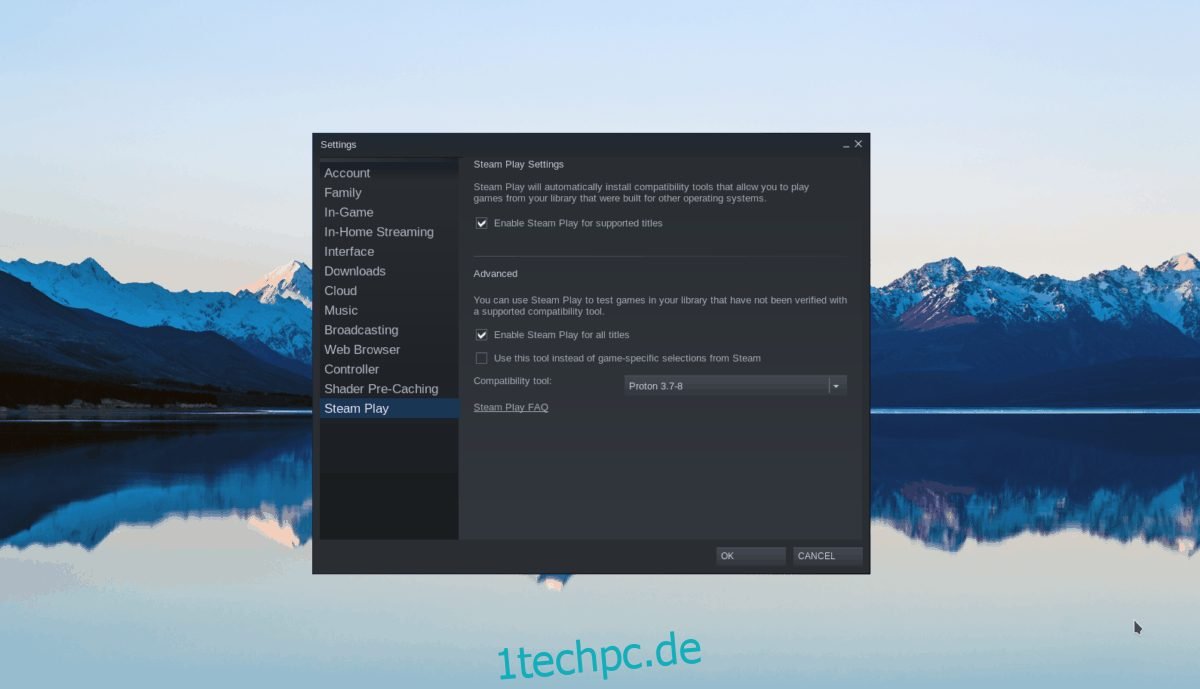
Schritt 2: Öffnen Sie den Steam-Shop und suchen Sie nach „We Were Here Together“. Bestätigen Sie Ihre Suche mit der Enter-Taste.
Schritt 3: Wählen Sie „We Were Here Together“ aus den Suchergebnissen aus, um zur Shopseite des Spiels zu gelangen. Klicken Sie dort auf die grüne Schaltfläche „In den Warenkorb“, um das Spiel zu erwerben und es Ihrem Konto hinzuzufügen.
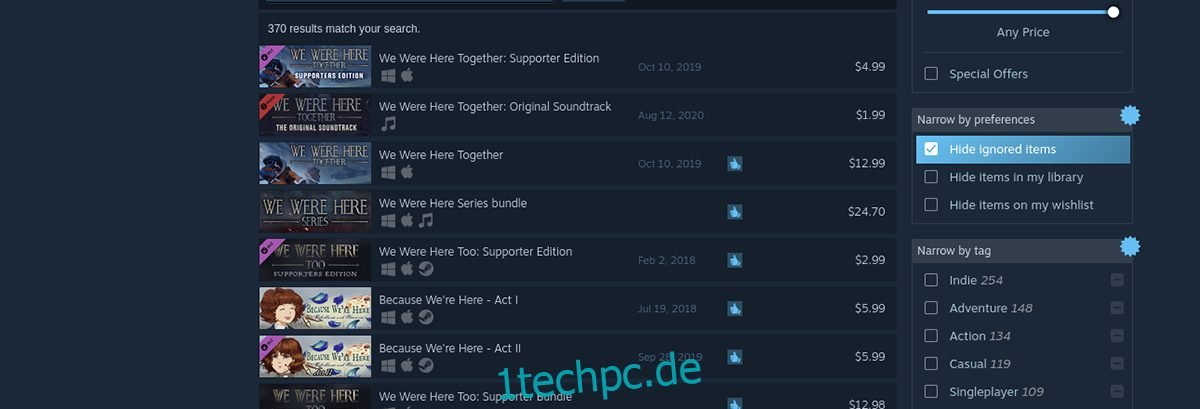
Schritt 4: Gehen Sie zur „Bibliothek“ in Steam und suchen Sie nach „We Were Here Together“. Wählen Sie das Spiel aus, um zur Bibliotheksseite zu gelangen.
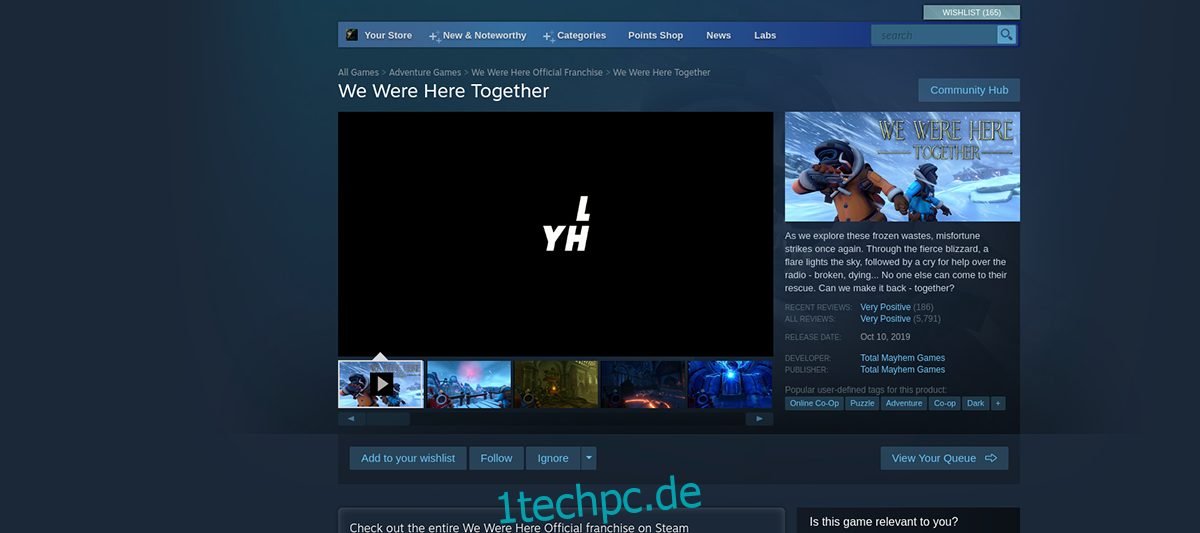
Klicken Sie auf den blauen „INSTALLIEREN“-Button, um den Download und die Installation des Spiels zu starten. Beachten Sie, dass der Download je nach Ihrer Internetverbindung etwas Zeit in Anspruch nehmen kann.

Schritt 5: Nach Abschluss der Installation verwandelt sich der blaue „INSTALLIEREN“-Button in einen grünen „SPIELEN“-Button. Klicken Sie auf diesen Button, um das Spiel zu starten.
Viel Spaß beim Spielen!